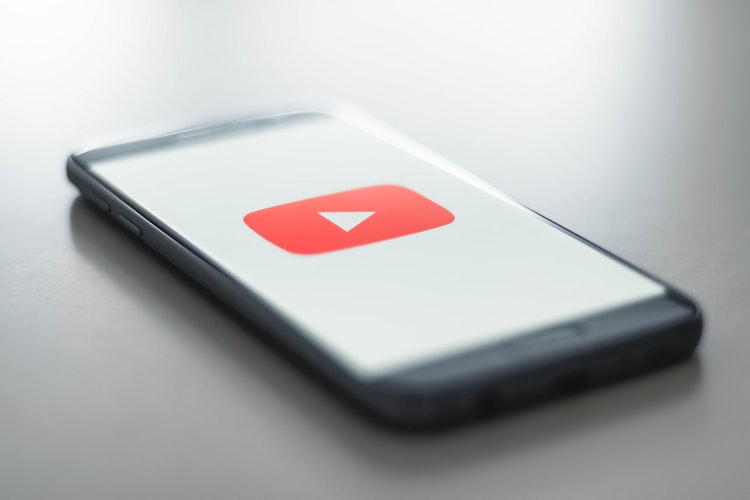
Imati profilnu sliku je ključno jer je to vaš identitet na platformama društvenih medija kao što su Facebook, Twitter i YouTube. Kad god objavite komentar na YouTubeu, vaša profilna slika zajedno s vašim imenom vidljiva je svima. To vide i vaši pretplatnici ako imate YouTube kanal. Dakle, treba imati profesionalnu, ali dobro izgleda profilnu fotografiju aka avatar na svom YouTube računu. Možda u novoj verziji YouTubea za iOS i Android ne postoji mogućnost promjene profilne slike.
Prema zadanim postavkama, profilna slika postavljena na Google računu koristi se u svim Googleovim proizvodima kao što su Gmail, Chrome, Fotografije i Google disk. Slično, vaša profilna slika na YouTubeu dolazi s vašeg Google računa. Zato ne možete koristiti drugu fotografiju profila na YouTubeu. Da biste promijenili sliku profila na YouTubeu, morate promijeniti samu sliku svog Google računa. Međutim, ne možete promijeniti sliku pomoću aplikacije YouTube na svom telefonu. Pa da vidimo kako promijeniti sliku profila na YouTubeu na Androidu i iPhoneu.
Kako promijeniti profilnu sliku na YouTubeu (iPhone i Android)
Korisnici iOS-a mogu koristiti ovu metodu jer aplikacija Google nije unaprijed instalirana na iPhone i iPad.
- Posjetite aboutme.google.com u pregledniku Safari ili Chrome.
- Prijavite se na svoj Google račun ako već niste.
- Dodirnite svoju kružnu profilnu sliku.
- Prenesite novu fotografiju ili odaberite fotografiju iz galerije.
- Izrežite i prilagodite sliku po želji.
- Zatim dodirnite Gotovo.
To je to! Profilna slika će se promijeniti za vaš Google račun, kao i za vaš YouTube račun. Imajte na umu da može proći nekoliko minuta da se nova fotografija pojavi u svim Googleovim aplikacijama.
TAKOĐER PROČITAJTE: Kako otkazati YouTube Premium na iPhoneu i Androidu
Alternativna metoda (pomoću aplikacije Google)
Korisnici Androida mogu slijediti gornju metodu kao i ovu.
- Otvorite aplikaciju Google.
- Dodirnite "Više" na donjoj traci.
- Dodirnite "Upravljajte svojim Google računom".
- Idite na karticu "Osobni podaci".
- Sada dodirnite svoju fotografiju.
- Na otvorenoj web stranici ponovno dodirnite profilnu sliku.
- Odaberite novu sliku, izrežite je i dodirnite Gotovo.
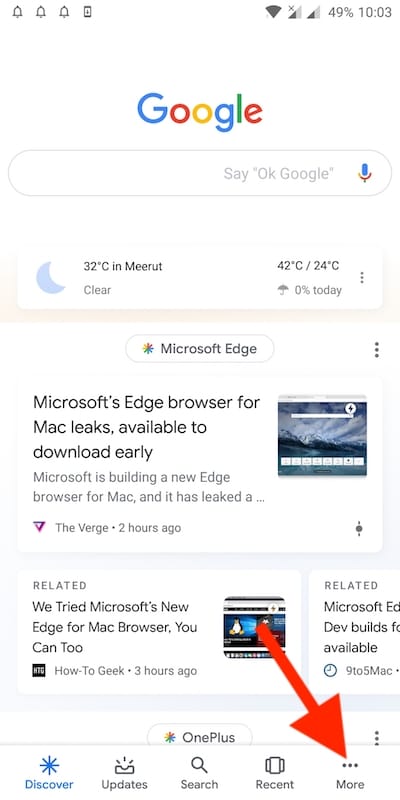
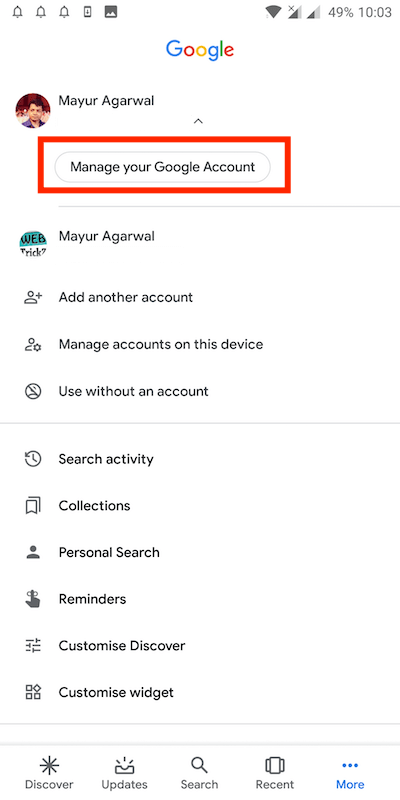
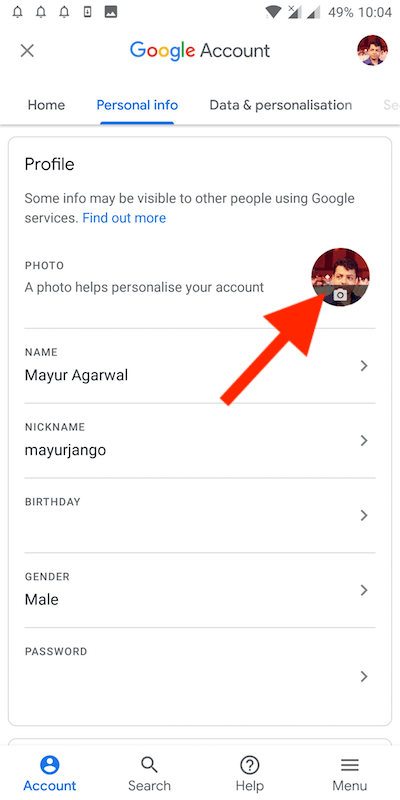
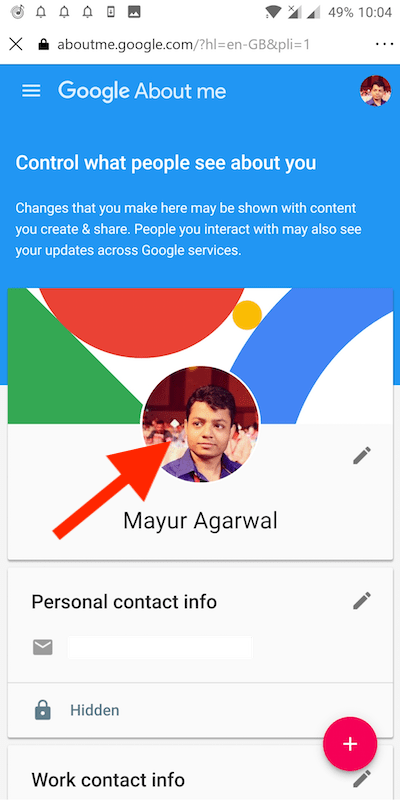
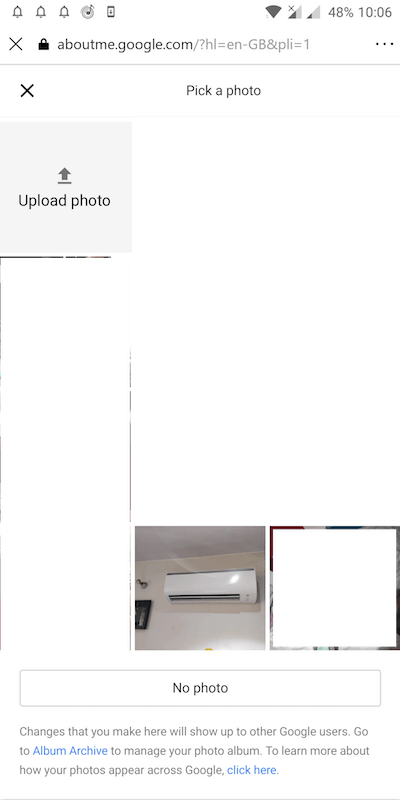
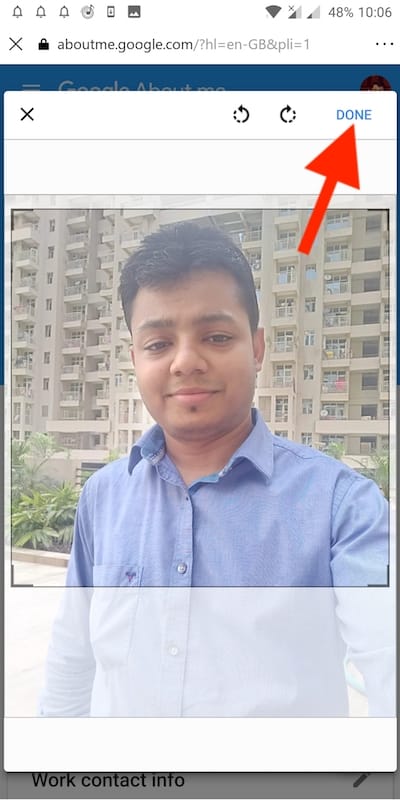
Savjet: Prenesite sliku visoke kvalitete veličine 800 x 800 piksela za najbolje rezultate.
Oznake: AndroidiPhoneYouTube